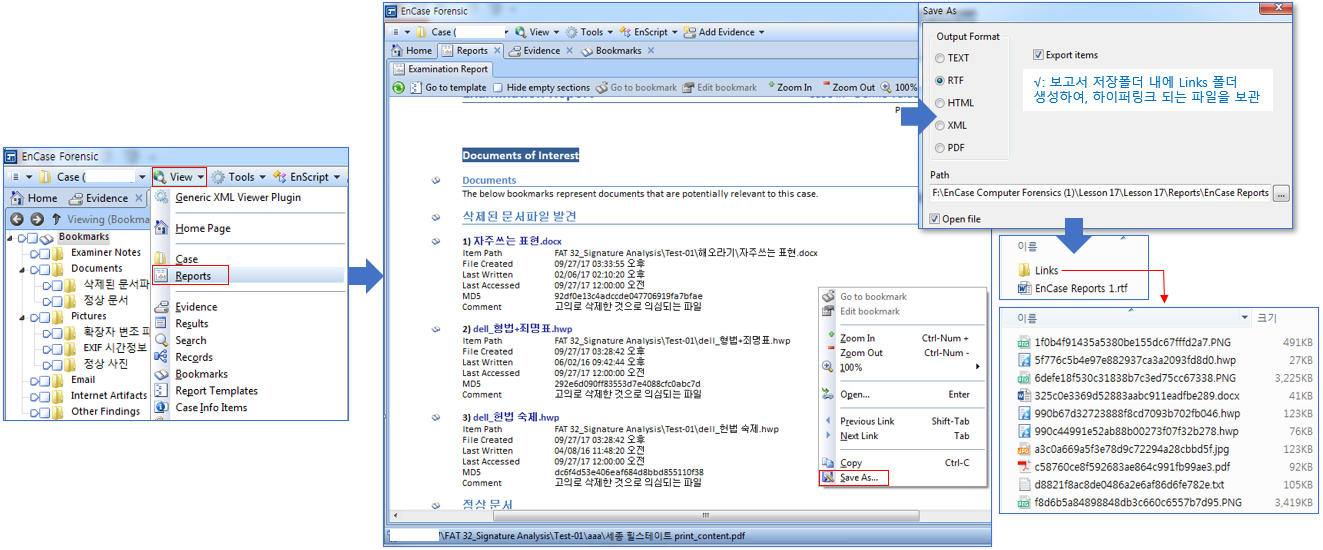안녕하세요. 도깬리 포렌식스 입니다. 오랜만에 포스팅합니다. 오늘부터 몇 차례에 걸쳐 파티션 복구(Partition Recovery)에 대해 설명하고자 합니다. 유익한 시간 되시기 바랍니다. 파티션 복구 분석과정의 첫 단계는 물리적 디스크 전체에 대한 정보를 확인하는 것입니다. 기본적인 분석 순서 (1) MBR을 분석합니다. -> [Add Evidence] (2) BitLocker 여부를 조사하고 해제합니다. (3) Partition을 조사하고, 삭제된 파티션은 복구합니다. -> [Recovery Partition] (4) Filesystem Meta Data 영역을 분석하고, 삭제된 폴더를 복구합니다. -> [Recovery Folders] (5) Data 영역을 분석하고, 삭제된 데이터를 복구합니다...